【2025最新】Corel Painter 2023安装教程 保姆级图文步骤详解(附安装包)
原创【2025最新】Corel Painter 2023安装教程 保姆级图文步骤详解(附安装包)
原创用户11848257
发布于 2025-10-05 07:16:31
发布于 2025-10-05 07:16:31
本教程提供Corel Painter保姆级图文安装指南。从软件下载到成功运行,全程图文详解,简单易懂。Corel Painter是目前世界上最为完善的电脑美术绘画软件,以其特有的"Natural Media"仿天然绘画技术为代表。教程详细介绍了从安装包解压到程序安装,从文件替换激活到中文界面设置的全过程。特别强调了以管理员身份运行程序的重要性,以及如何正确替换核心文件实现永久使用。通过简单的28个步骤,即可完成Corel Painter 2023的安装与配置!
Corel Painter 2023下载地址
折腾软件的第一步当然是找到可靠的下载源。经过一番搜索,我找到了以下链接:
https://pan.quark.cn/s/7020fb58bf01
Corel Painter 2023详细安装过程
没想到安装过程会有些曲折,但我把每一步都记录下来了,希望能为大家省去不少时间。
1、下载完Corel Painter安装包后,我右键选择了【解压到Corel Painter 2023\】。这一步很基础,但是正确解压真的很重要。
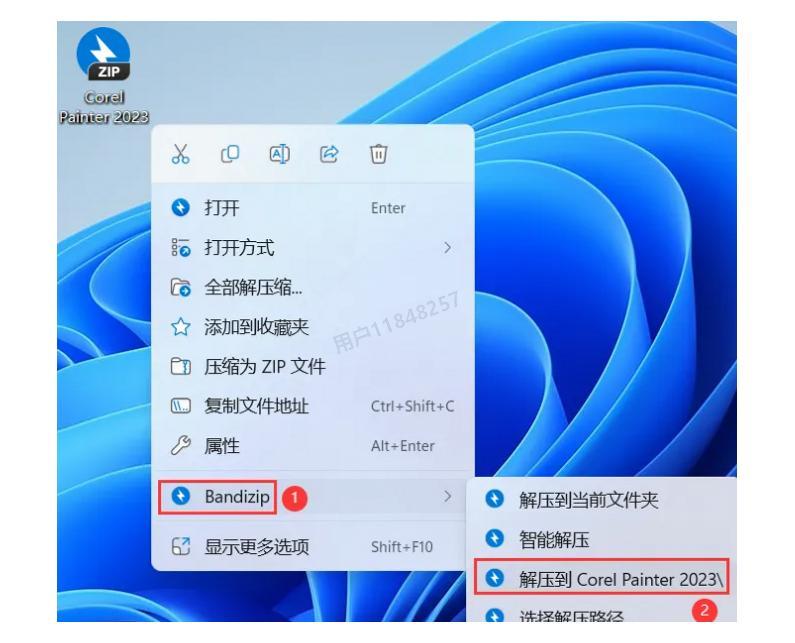
2、解压完成后,我右键【打开】了解压后的文件夹,开始查看里面的内容。
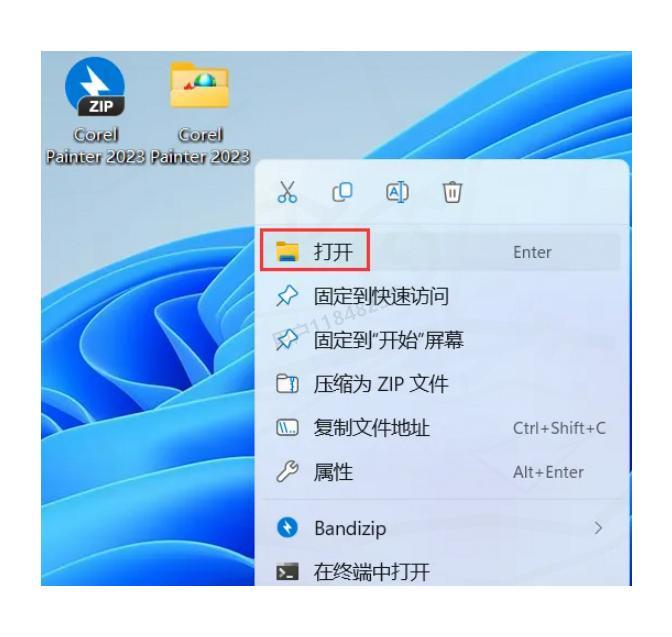
3、在文件夹中找到了【Setup】文件夹,右键【打开】进入。我发现软件的安装文件通常都藏在这类文件夹里。
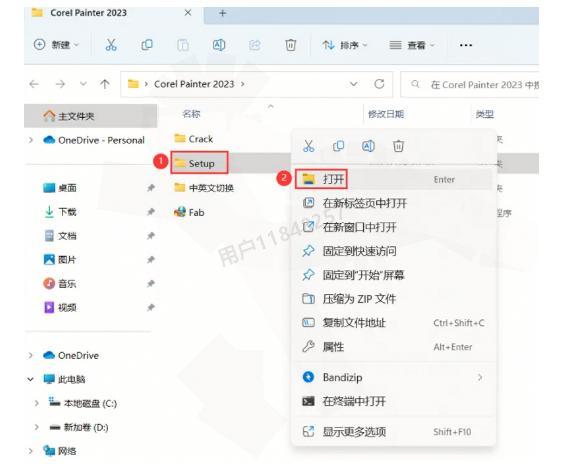
4、进入后,我找到【Setup】应用程序,为了避免权限问题,我右键选择了【以管理员身份运行】。这个小技巧是我安装各种软件时的习惯,能避免很多莫名其妙的错误。
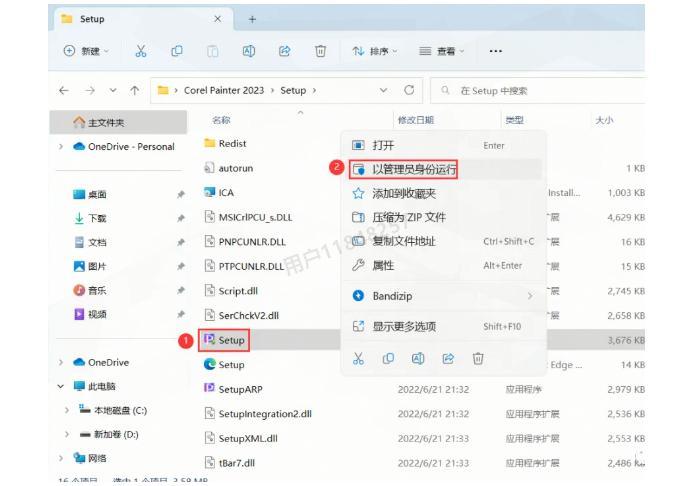
5、语言选项出现后,说来惭愧,我发现只有【中文繁体】选项,虽然不是简体中文但也能看懂,就点击了【OK】继续。
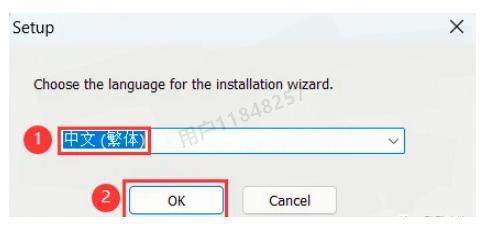
6、在接下来的界面,我勾选了【我没有序号…】选项,然后点击【下一步】。
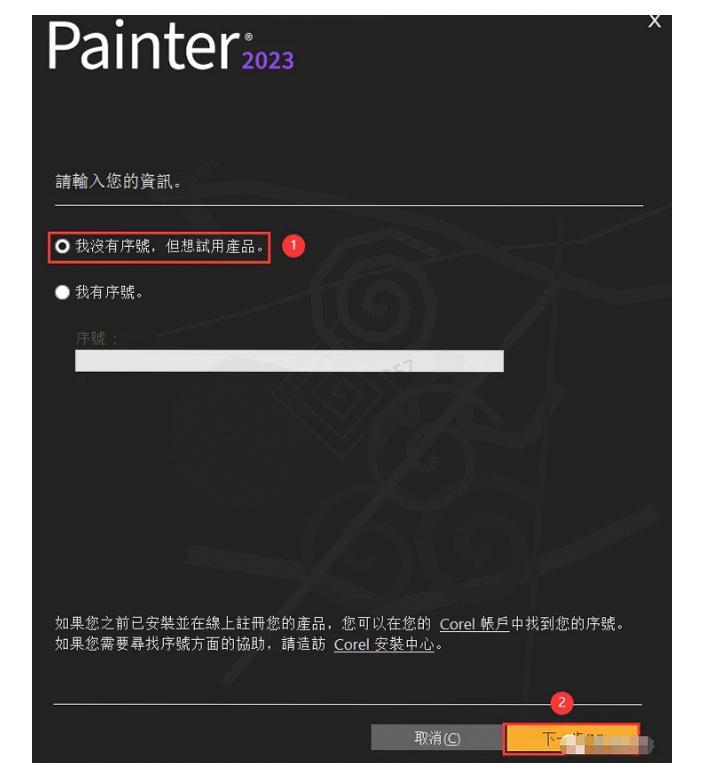
7、软件默认安装在C盘,但我个人喜欢把大型软件装在其他分区,所以我自定义更改了安装位置到D盘。这样可以避免C盘空间不足的问题,是我多年使用电脑的一个小习惯。确认位置后点击【下一步】。
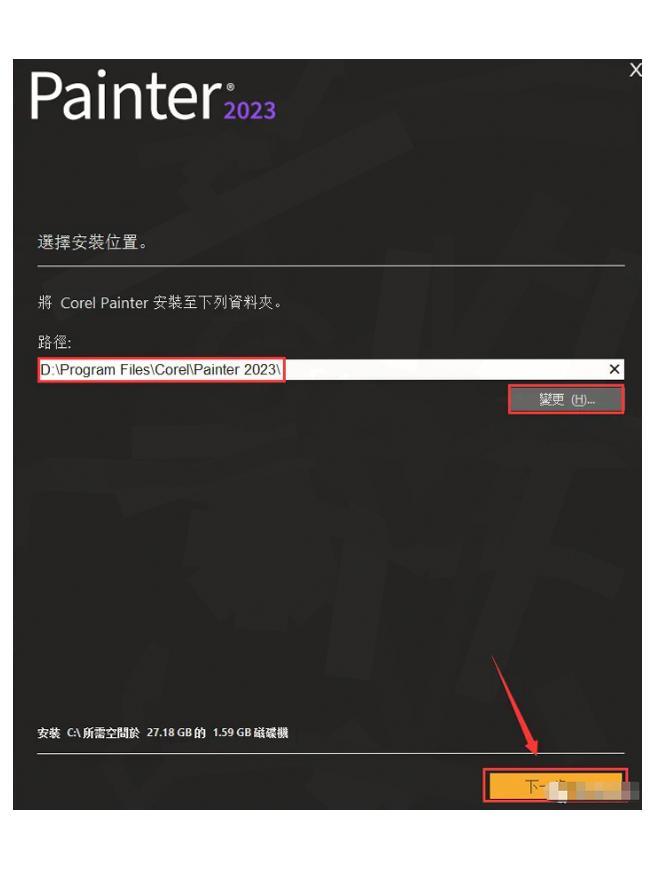
8、软件开始安装,这时候只能耐心等待了。说实话,Corel Painter安装包挺大的,安装时间比我预想的要长。
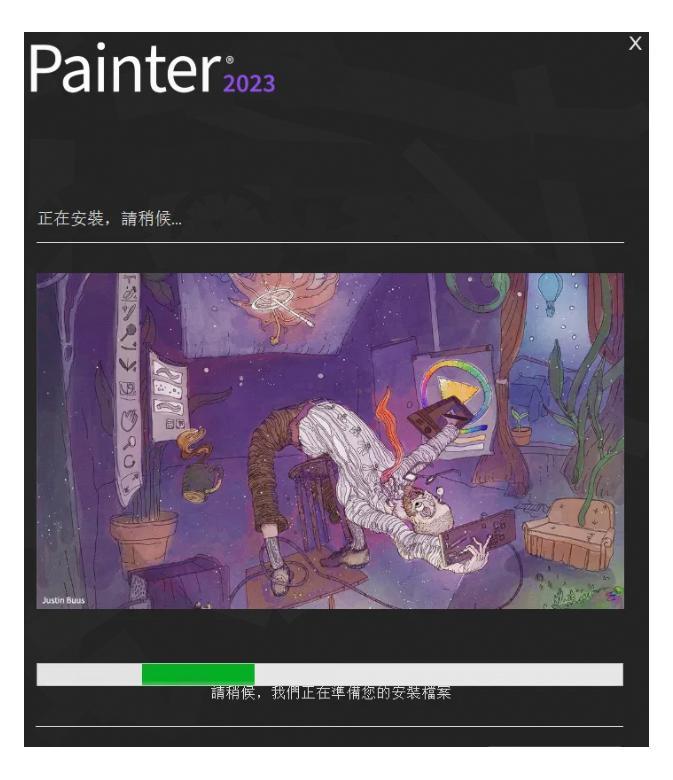
9、安装过程中出现了用户协议,我把滑块滑到底部,然后点击【Agree】同意协议。
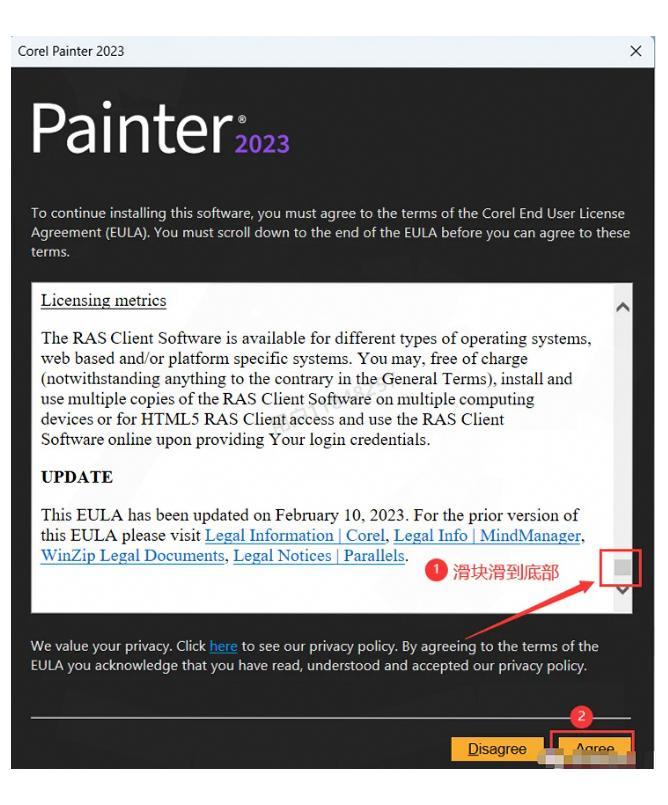
10、安装完成后,我点击了右上角的【关闭按钮】。
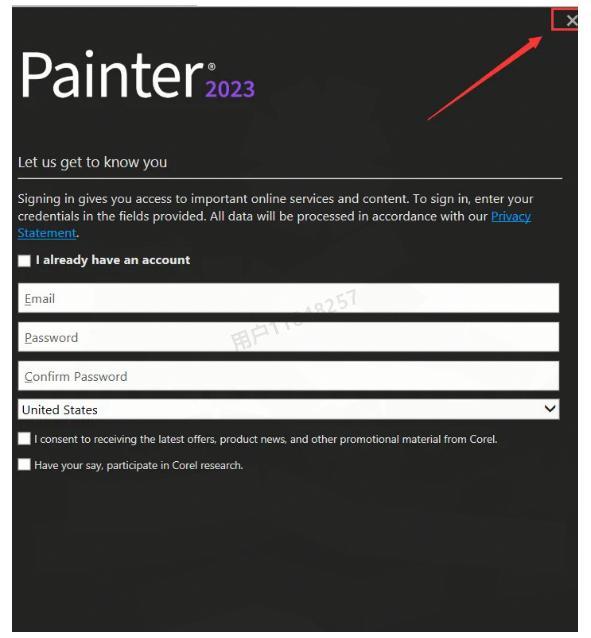
11、弹出确认窗口,我点击了【Yes】。
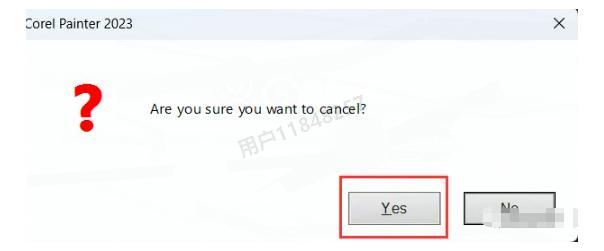
12、接下来需要对软件进行一些设置。我回到Corel Painter 2023文件夹,找到了【Crack】文件夹并右键【打开】。
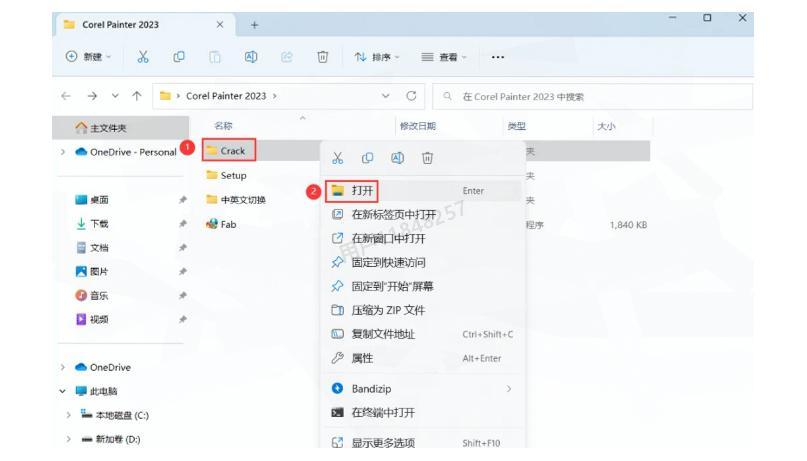
13、在Crack文件夹中,我选中了【PatinterCore64.dll】文件,然后右键点击【复制】。
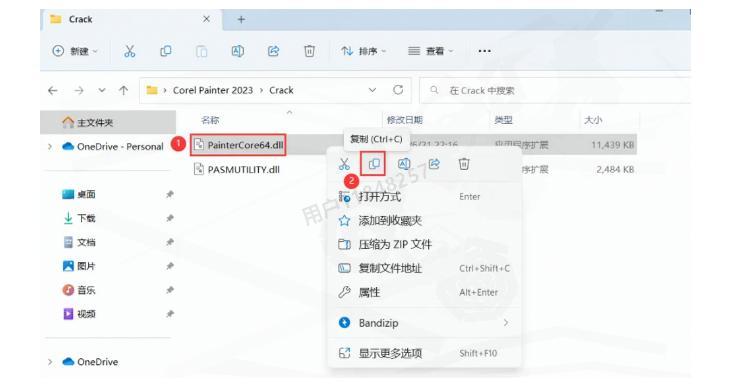
14、回到桌面,我右键点击桌面上的【Corel Painter 2023软件图标】,选择【打开文件所在的位置】。
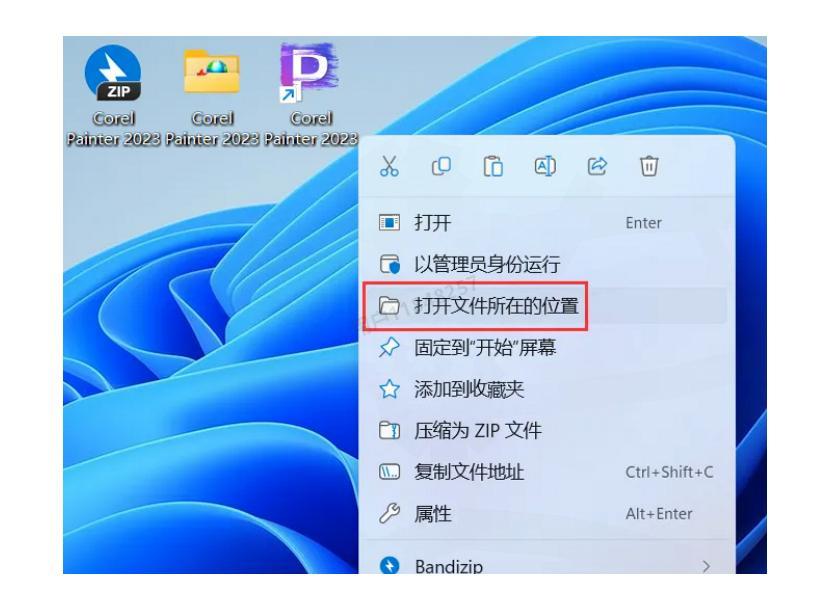
15、在打开的文件夹中,我右键点击空白处,选择【粘贴】。
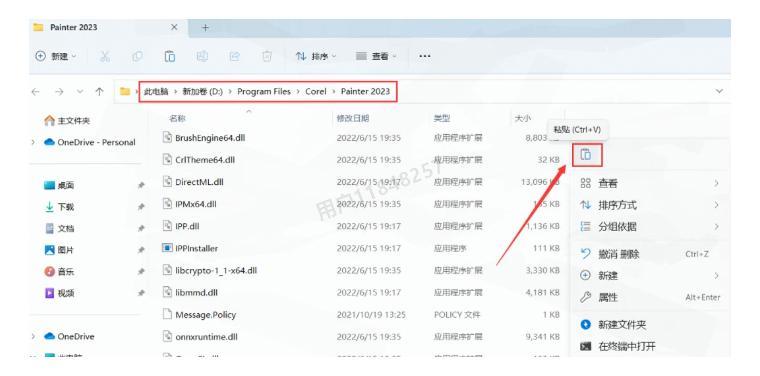
16、出现提示后,我点击【替换目标中的文件】。

17、回到Crack文件夹,我又选中了【PASMUTILITY.dll】文件,右键点击【复制】。
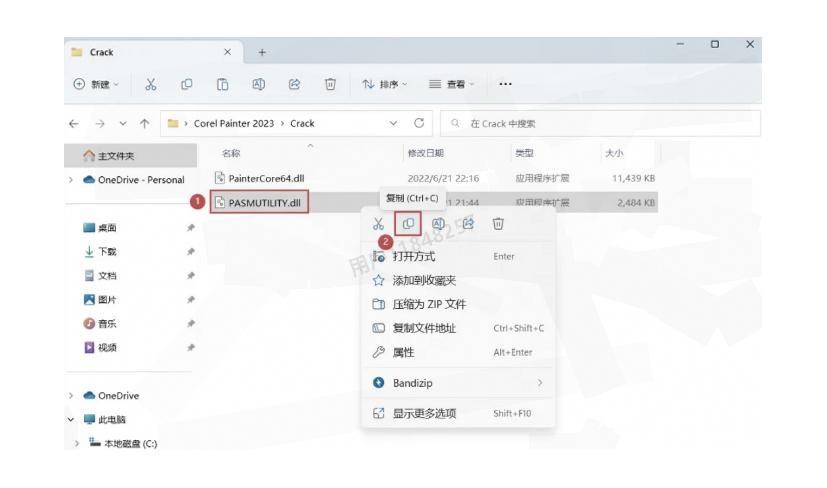
18、然后我打开了路径:C:\Program Files\Corel\PASMUtility\1,在文件夹的空白处右键点击【粘贴】。
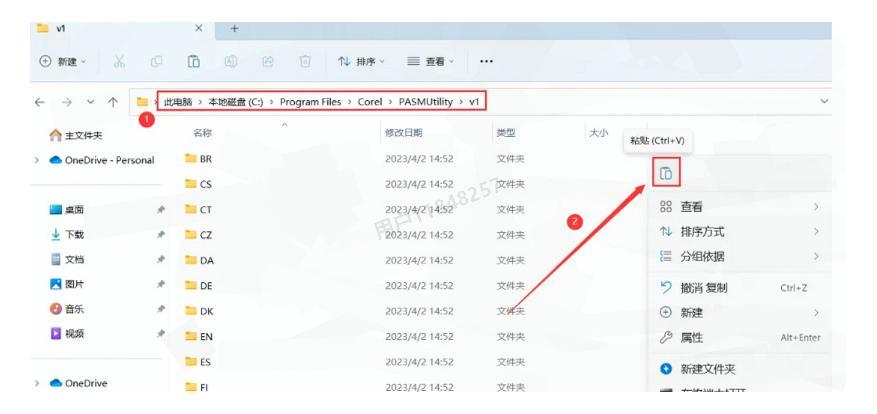
19、同样,我点击【替换目标中的文件】。
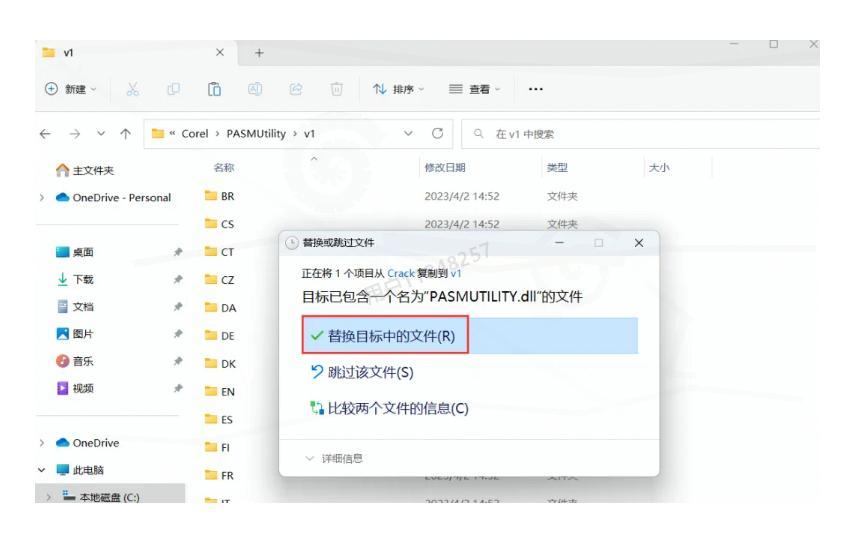
20、出现权限提示时,我点击【继续】。
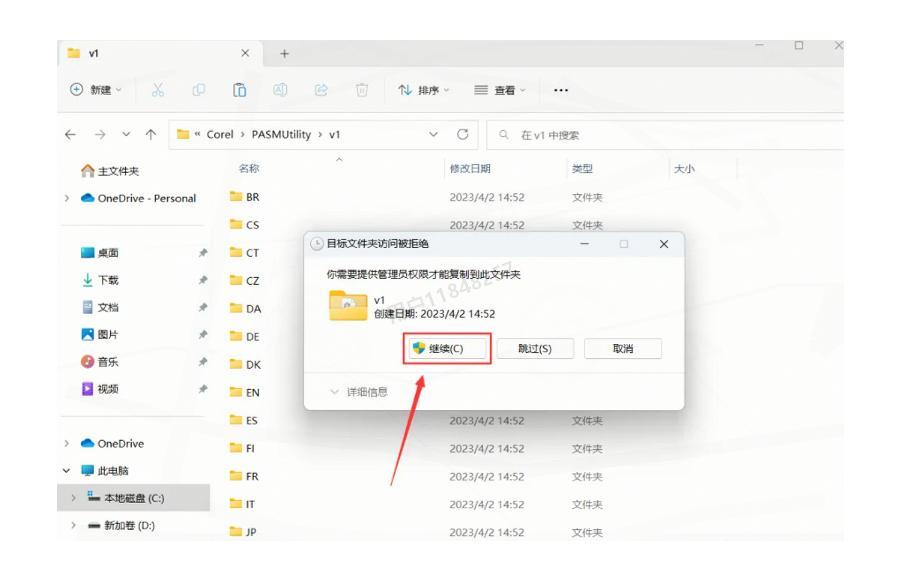
21、为了让软件界面变成中文,我回到Corel Painter 2023文件夹,找到【中英文切换】文件夹并打开。
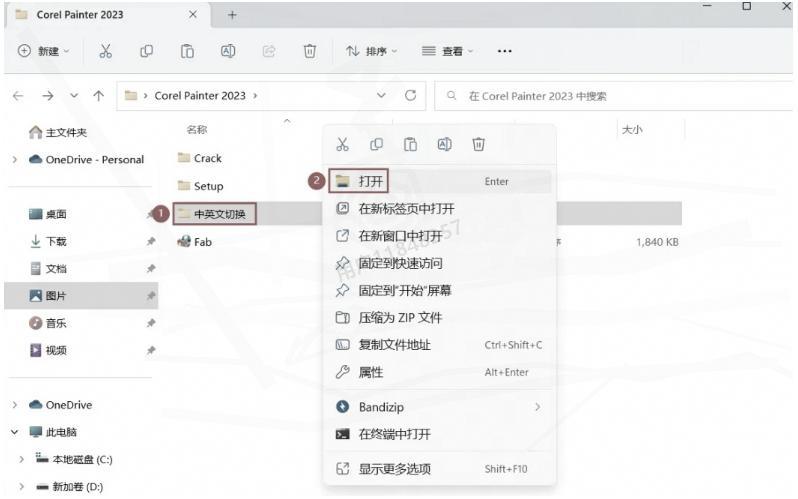
22、我找到【Painter2023切换中文】应用程序,右键【打开】它。
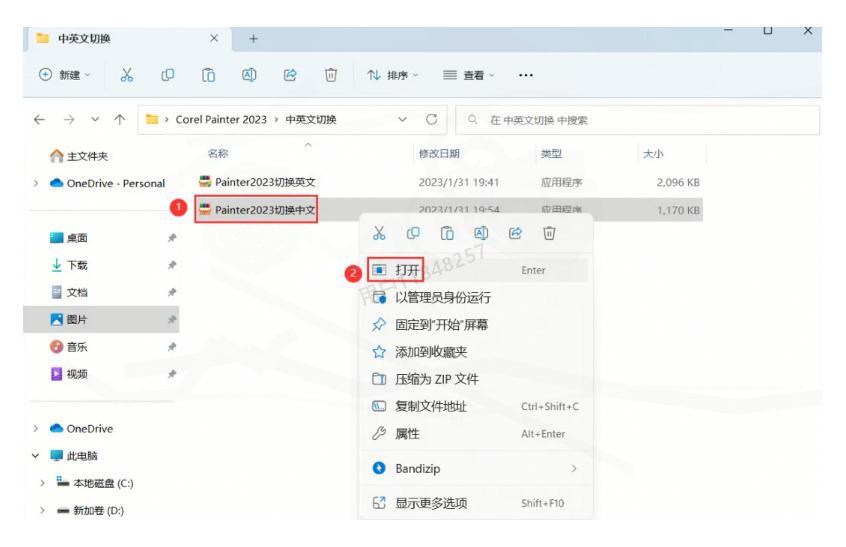
23、接着我又回到Corel Painter 2023文件夹,找到并打开【Fab切换中文】应用程序。这一步很关键,因为它能帮助我们彻底将界面变成中文,提升使用体验。
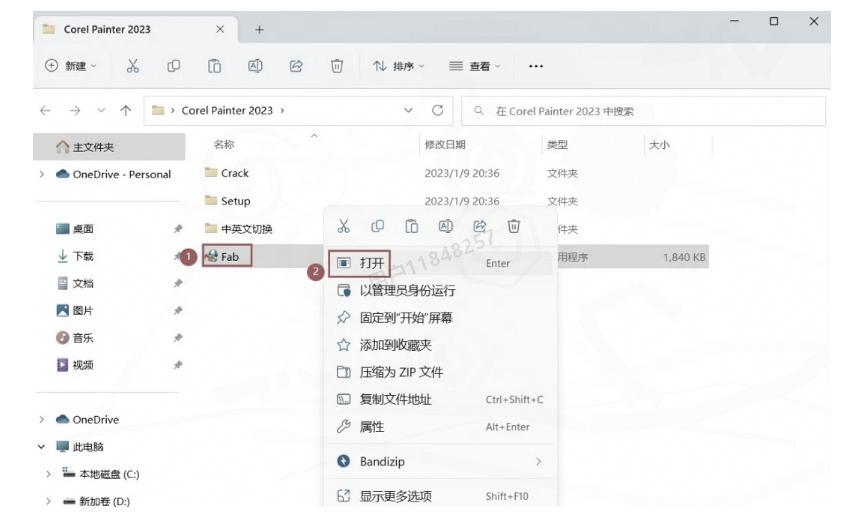
24、最后几步是配置网络设置。我回到桌面,将Corel Painter 2023图标拖入软件的【出站规则】内。

25、然后点击【入站规则】,再将Corel Painter 2023图标拖入软件内。这步看似麻烦,但对于软件的正常运行非常重要。
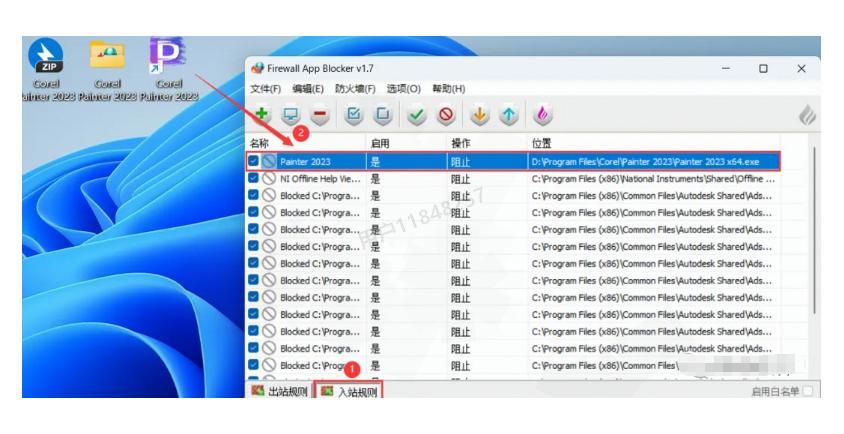
26、终于到最后一步了!我回到桌面,右键点击【Corel Painter 2023软件图标】,选择【打开】。
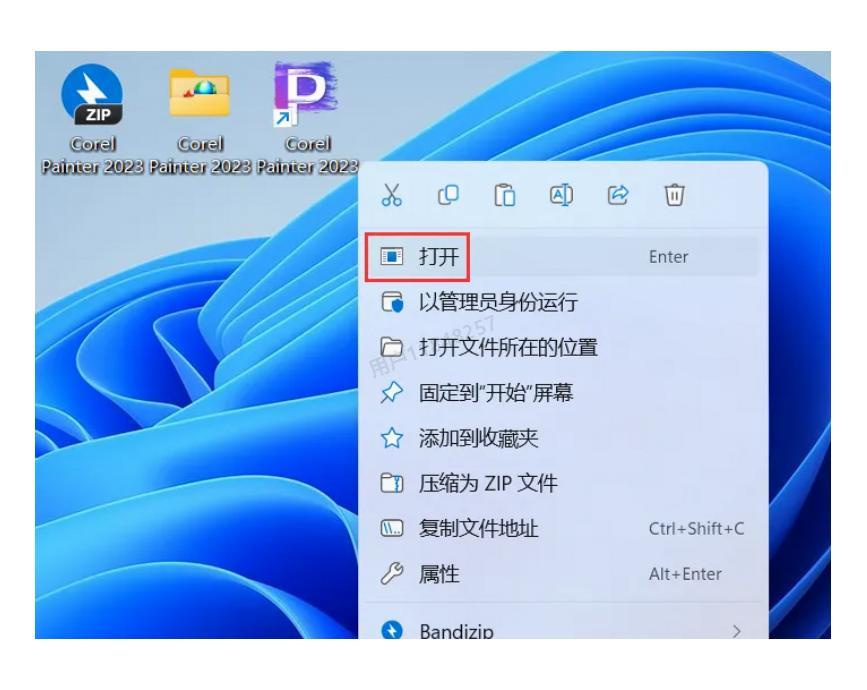
27、软件成功打开,运行界面如下图所示。看到这个界面的时候,我终于松了口气,安装成功了!
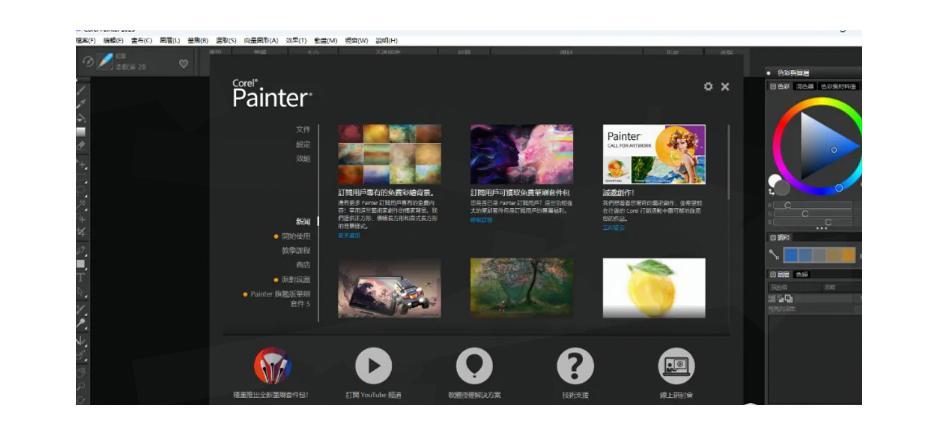
28、以上就是我安装Corel Painter 2023的全过程。回头看这段经历,虽然步骤有点多,但每一步都很清晰。如果你也打算安装这款强大的绘画软件,希望我的经验能帮到你!
Corel Painter常见问题解决指南
安装完Corel Painter后,我在使用过程中遇到了一些问题,这里分享一些解决方法。首先是软件偶尔会出现卡顿的情况,特别是在使用大尺寸画布和复杂笔刷时。我发现调整性能选项可以有效改善这个问题,具体方法是:打开"编辑"菜单 → 选择"首选项" → 点击"性能"选项卡 → 调整"内存分配"和"撤销级别"。根据你的电脑配置,适当增加内存分配可以明显提升软件运行速度,但不建议将数值设置太高,以免影响系统其他程序的运行。
另外,笔刷响应速度慢也是常见问题。我无意中发现,在"编辑" → "首选项" → "笔和绘图板"中,将"笔刷跟踪方法"从"平滑"改为"快速",能够大幅提升数位板的响应速度。当然,这会稍微牺牲一些线条的平滑度,但对于追求速度的用户来说是个不错的折中方案。
初学者如何快速上手Corel Painter
作为曾经的Corel Painter新手,我想分享一些入门技巧。首先,不要被软件众多的功能和选项吓到,Painter确实功能丰富,但你不需要一开始就掌握所有内容。我建议从基础笔刷开始,例如"铅笔"、"水彩"和"油画",这些都是模拟传统媒介效果最好的工具。
学习Painter最有效的方式是通过实践。我刚开始时,会选择一张简单的参考图片,然后尝试用不同的笔刷重新创作它。这个过程中,我逐渐熟悉了各种笔刷的特性和效果。此外,Painter内置的教程也非常有用,位于"帮助"菜单下的"欢迎界面"中可以找到。
我最大的收获是学会了图层的使用。在不同图层上绘制不同元素,既保持了工作的灵活性,也避免了误操作带来的麻烦。比如,我通常会将草图、线稿、底色和细节放在不同图层,这样可以随时调整各个部分而不影响整体作品。
总的来说,Corel Painter是一款功能强大的专业绘画软件,虽然学习曲线比较陡峭,但只要坚持练习,相信你也能创作出令人惊艳的数字艺术作品!
原创声明:本文系作者授权腾讯云开发者社区发表,未经许可,不得转载。
如有侵权,请联系 cloudcommunity@tencent.com 删除。
原创声明:本文系作者授权腾讯云开发者社区发表,未经许可,不得转载。
如有侵权,请联系 cloudcommunity@tencent.com 删除。
评论
登录后参与评论
推荐阅读
目录

